proteus7.5安装教程 |
您所在的位置:网站首页 › 怎么打开lxk文件 › proteus7.5安装教程 |
proteus7.5安装教程
|
文章目录
链接提取码1.下载安装包2.下载proteus3.4.proteus汉化5.注册码
链接
https://pan.baidu.com/s/1_qg16TJeTeeR5SG2LxLjtw 提取码hwf8 1.下载安装包在除了C盘以外的地放新建一个proteus文件夹,下载好压缩包后解压到里面 选中exe文件右键选择以管理员方式运行 打开后会看到安装界面,按红色框里的操作
打开安装包,选择下图所示文件 里面就两个内容,全选复制 打开安装包,找到proteus的汉化文件夹 把里面的内容全部复制 在proteus文件夹中找到LICENCE.EXE,双击打开 选择proteus文件夹中的.lxk文件(这里两个其实是一样的) |
【本文地址】
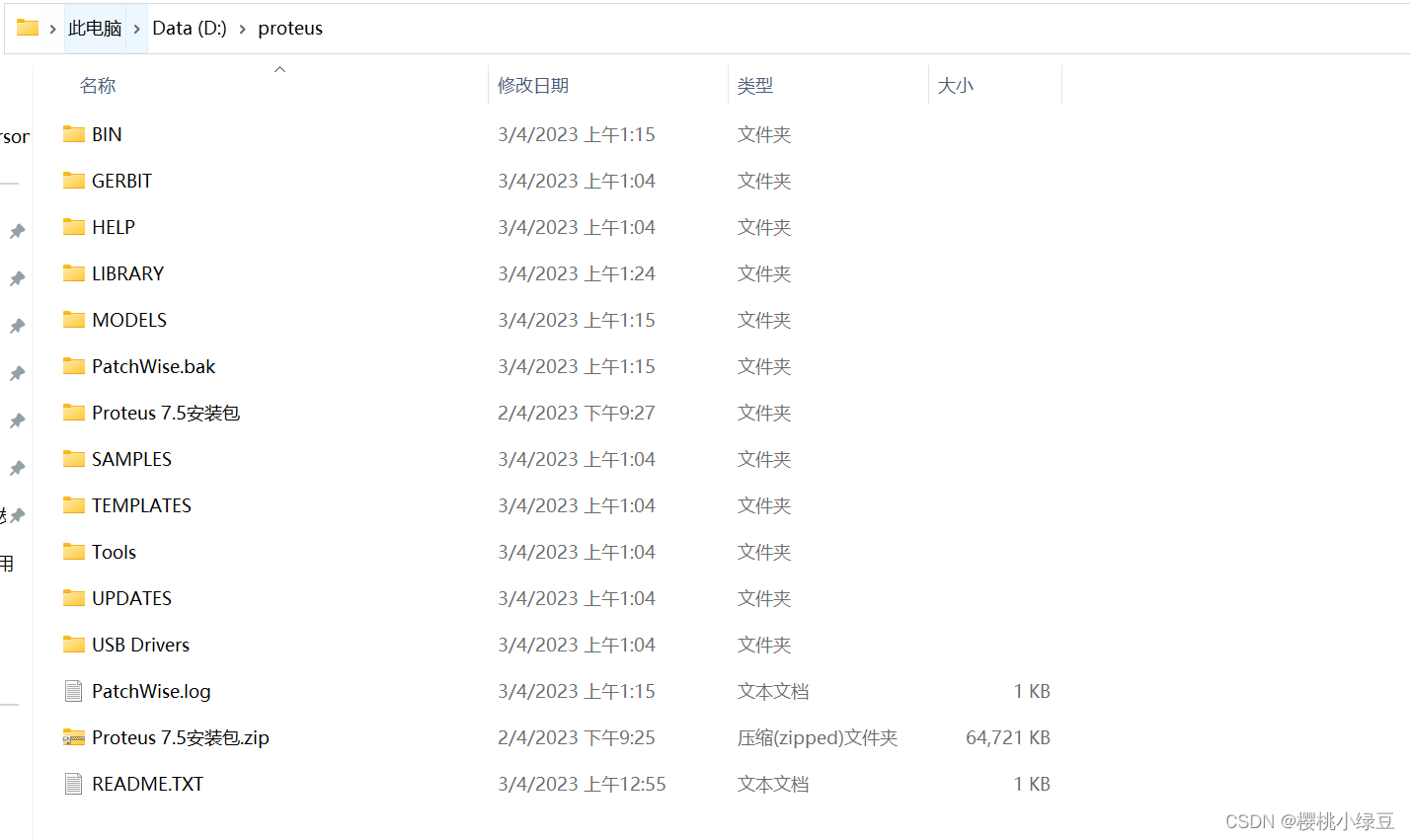 找到安装包里的Setup文件
找到安装包里的Setup文件 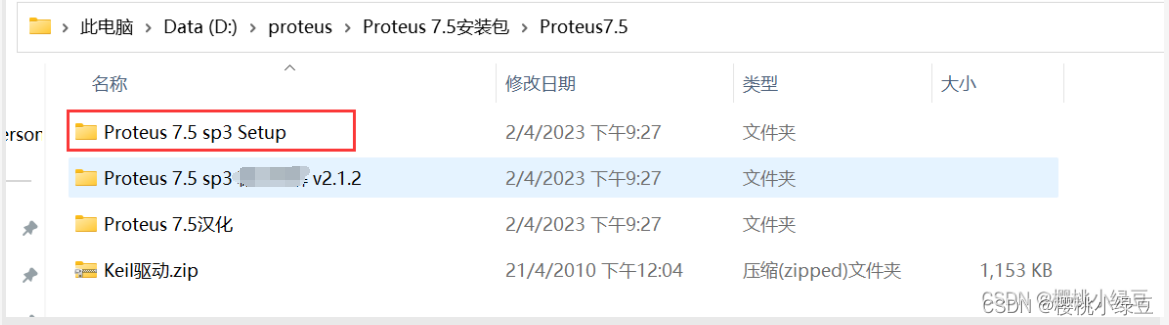

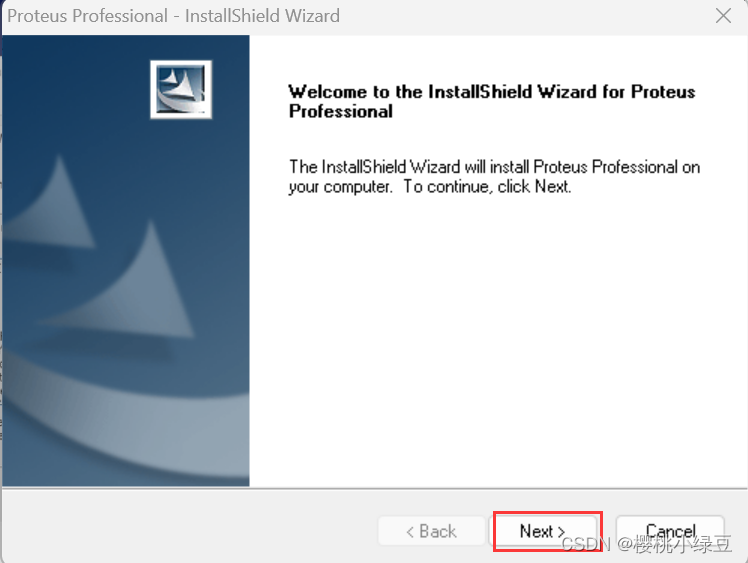
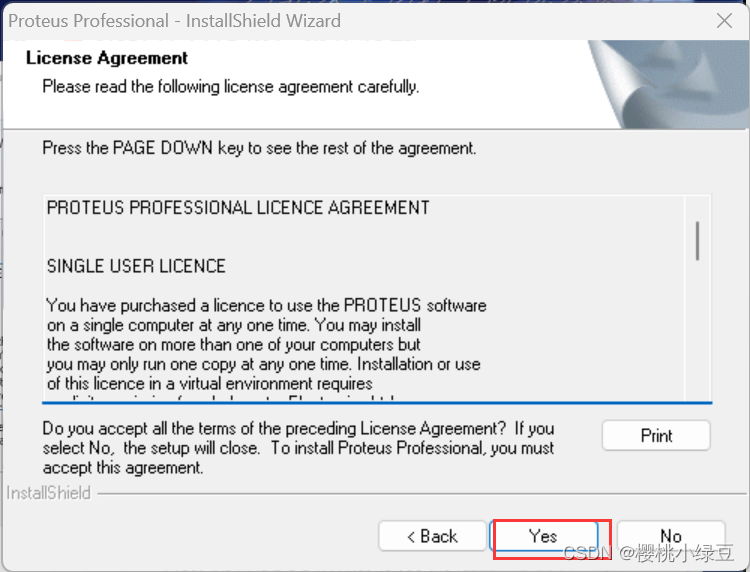
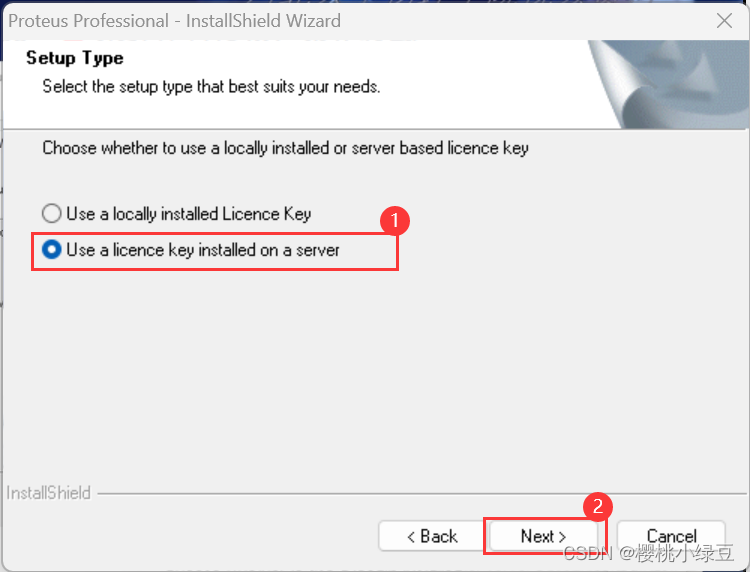 直接点击next
直接点击next 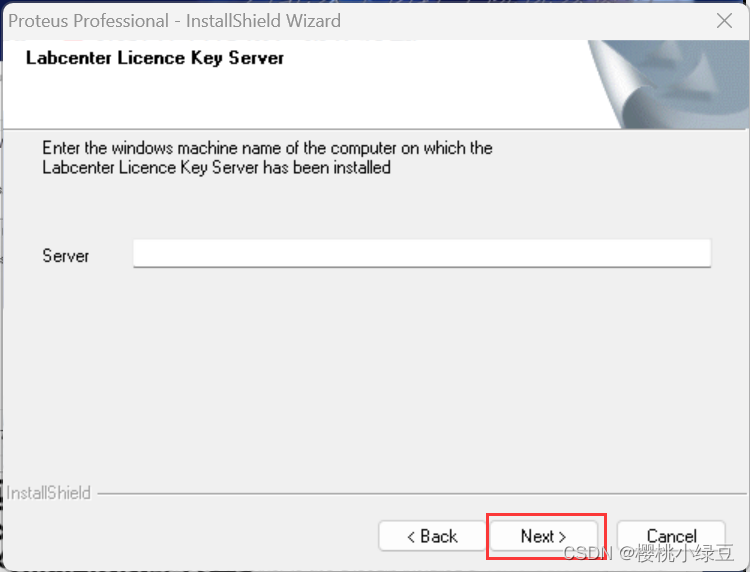 Browse选择一开始新创建的proteus文件然后再next
Browse选择一开始新创建的proteus文件然后再next 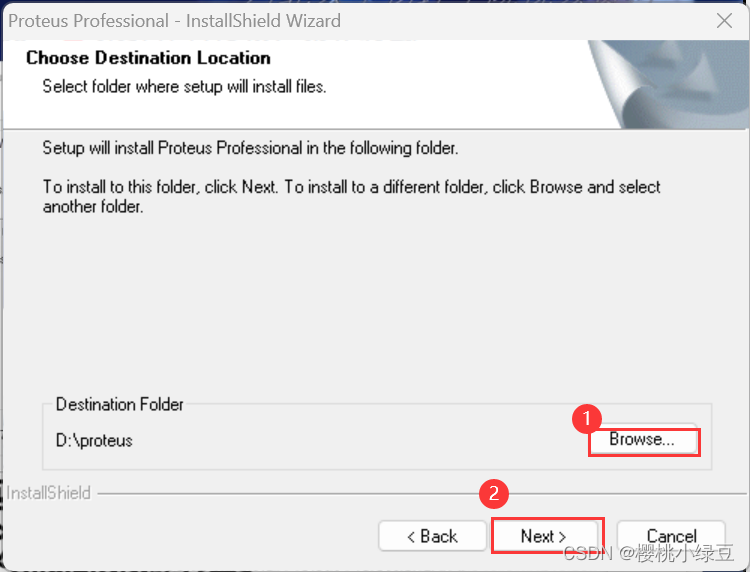 直接点next
直接点next 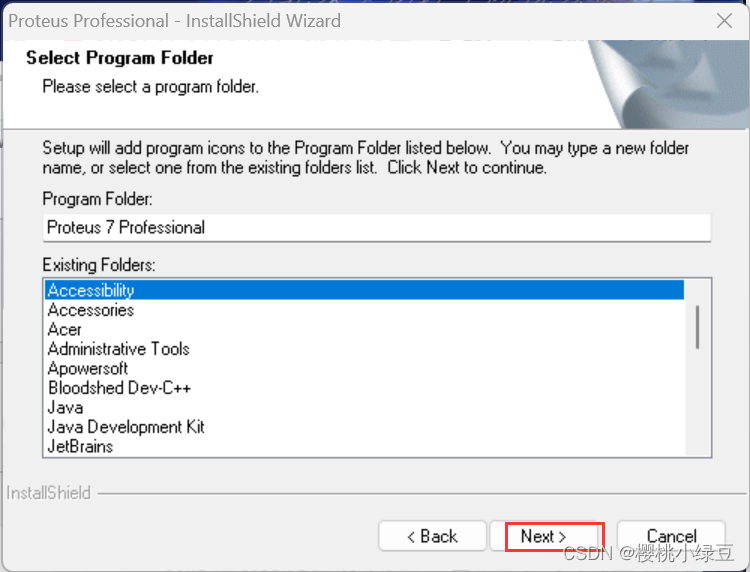 等待一会儿后安装完成
等待一会儿后安装完成 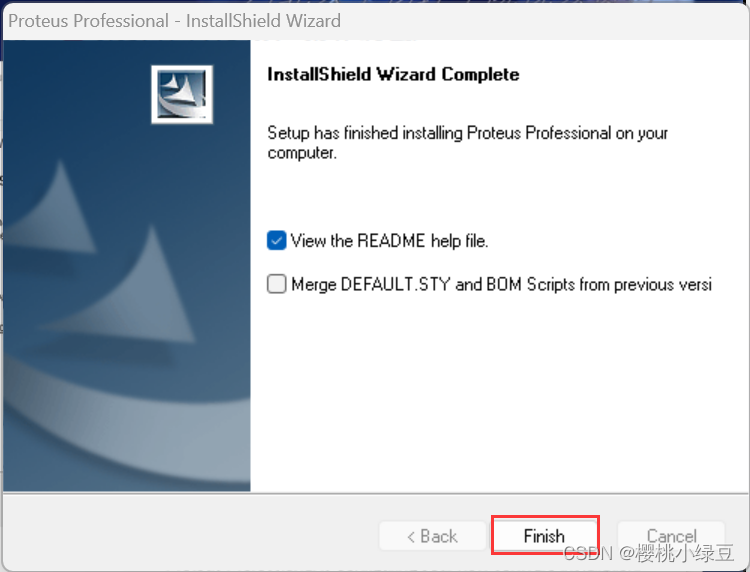 把出现的页面直接关掉
把出现的页面直接关掉 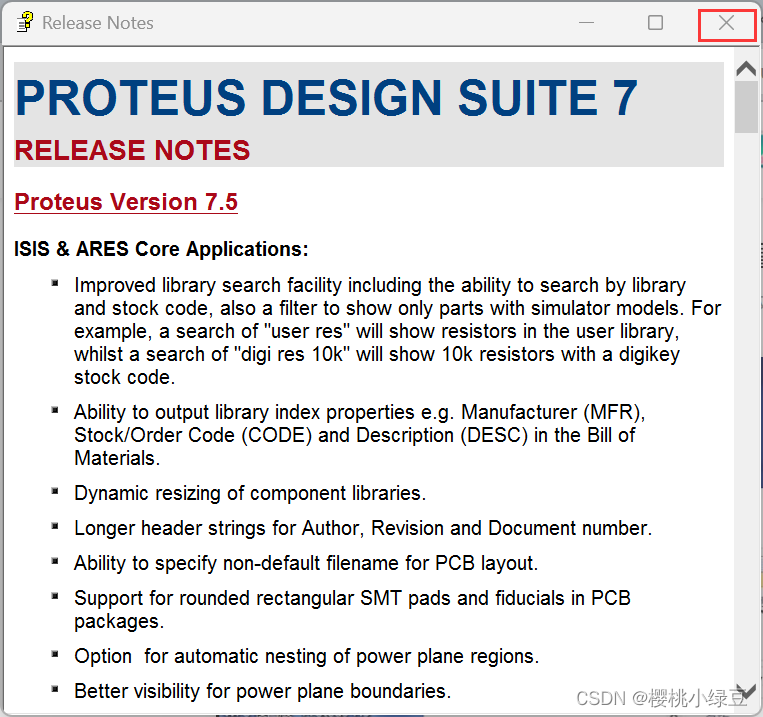
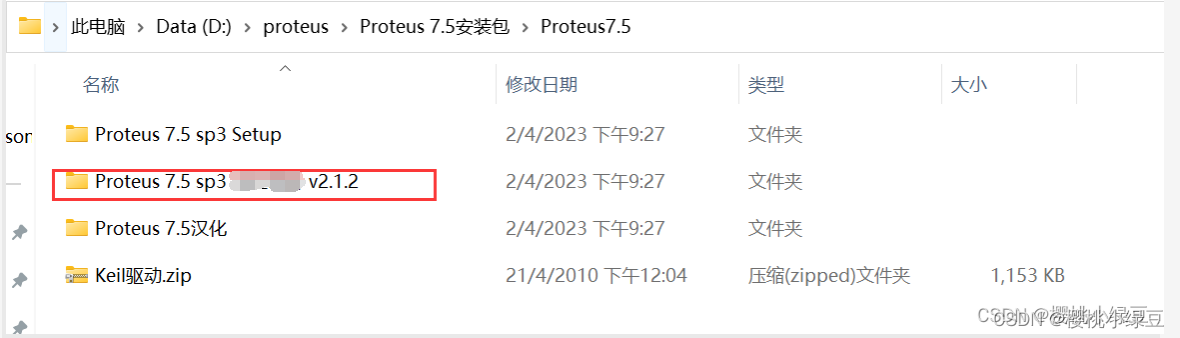
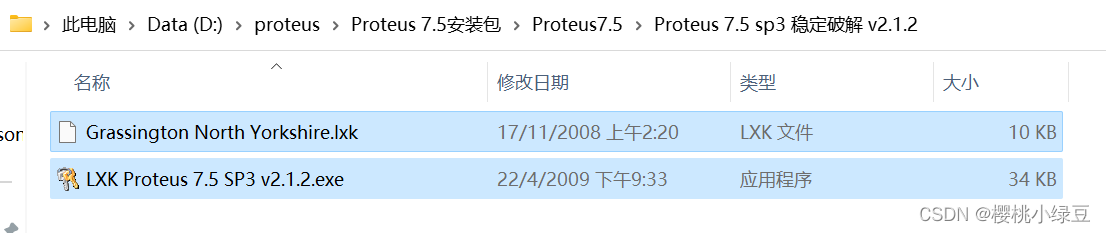 打开proteus文件夹(一开始新建的文件夹),找到BIN文件夹
打开proteus文件夹(一开始新建的文件夹),找到BIN文件夹 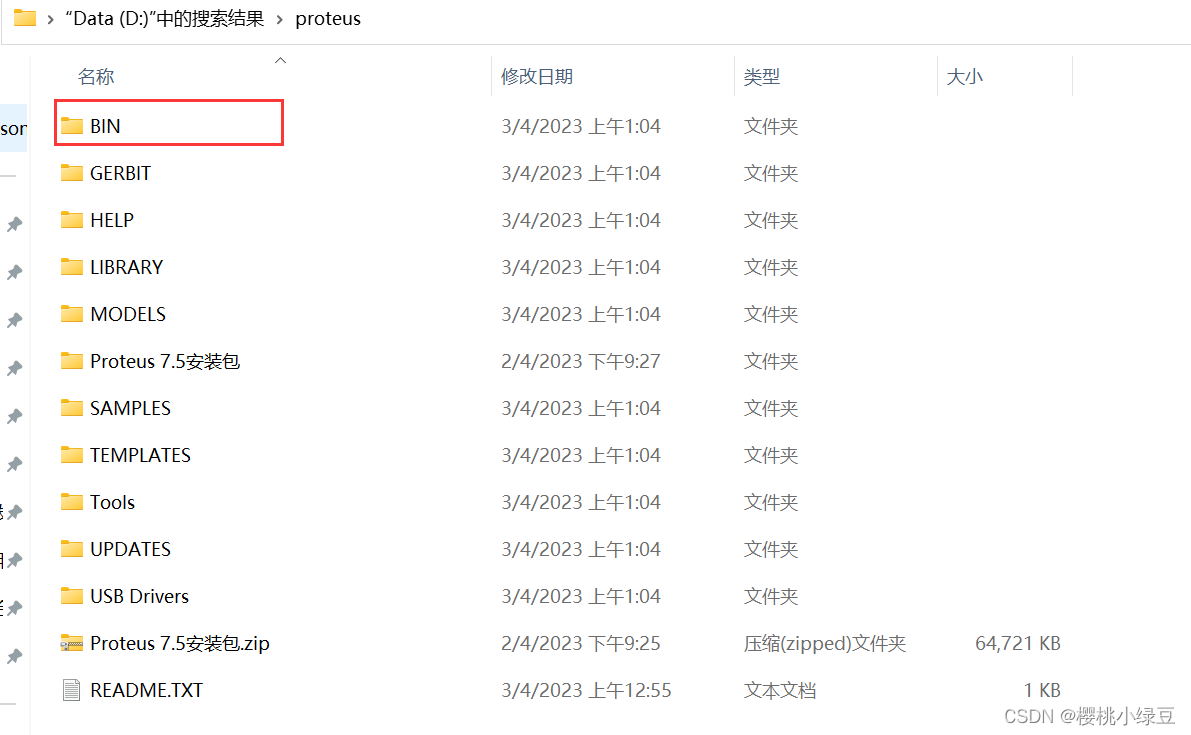 右键空白的地方粘贴过来
右键空白的地方粘贴过来 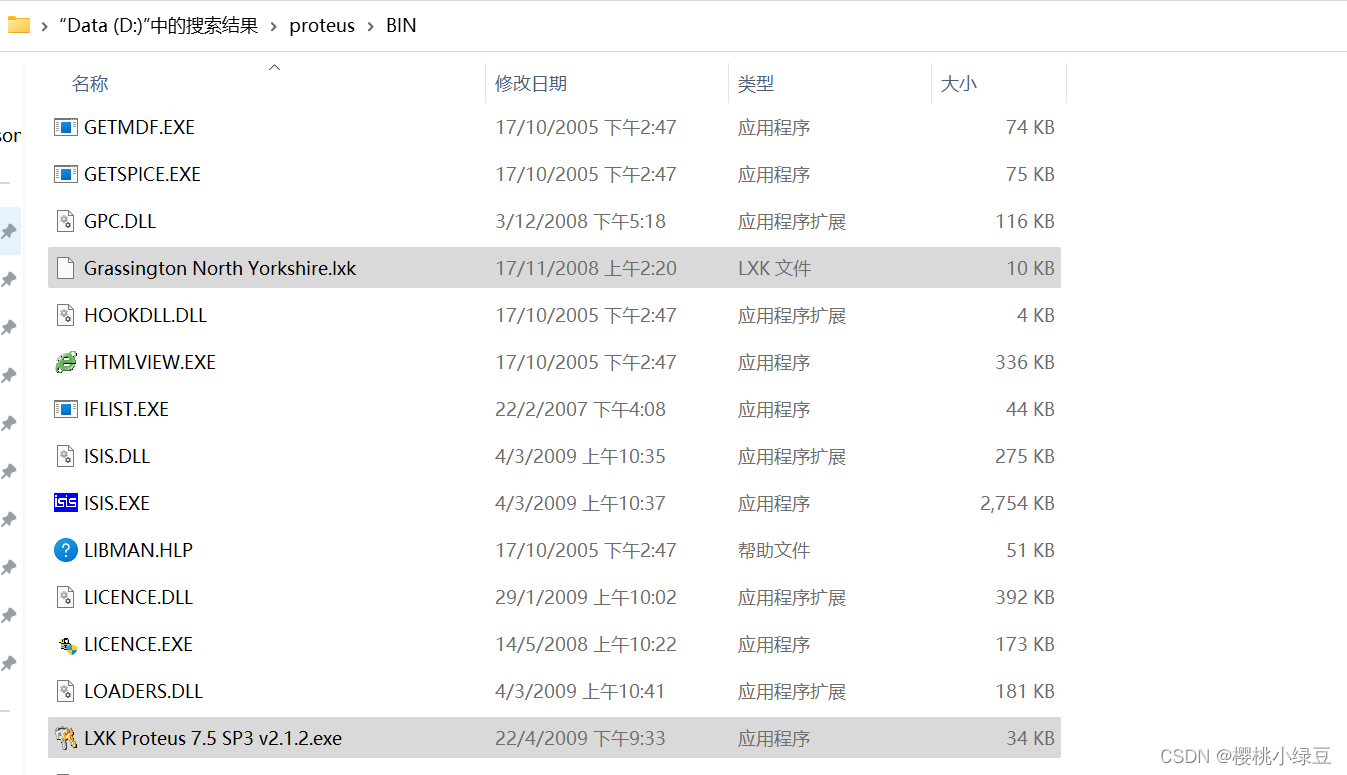
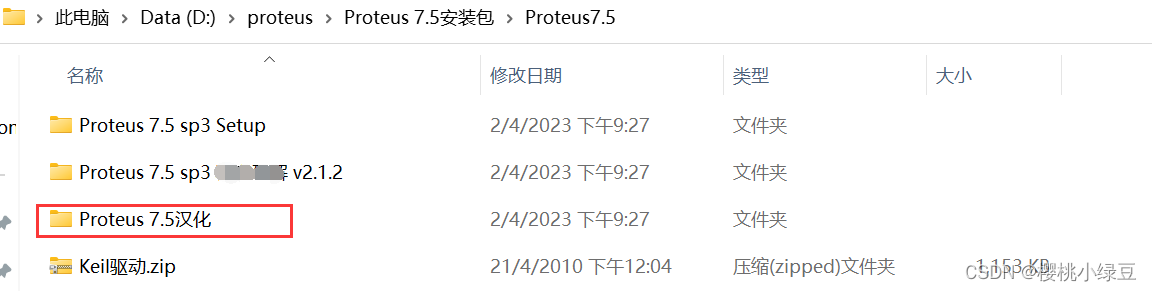
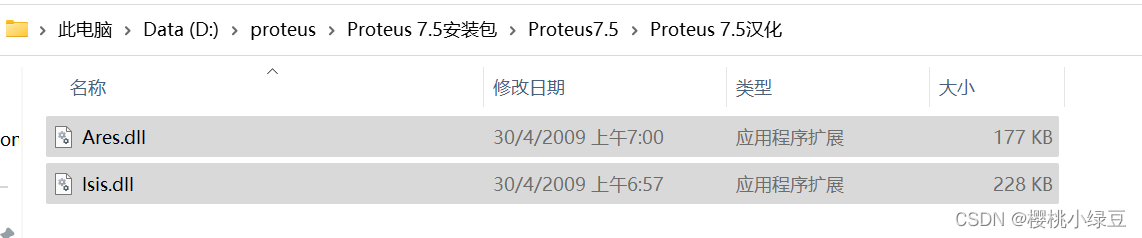 打开proteus文件夹(一开始新建的文件夹),找到BIN文件夹,右键空白地方选择粘贴,这里会跳出是否替换重名的文件,选择是
打开proteus文件夹(一开始新建的文件夹),找到BIN文件夹,右键空白地方选择粘贴,这里会跳出是否替换重名的文件,选择是  接下来在BIN文件中找到LXK Proteus 7.5SP3 v2.1.2.exe,右键选择以管理员身份运行
接下来在BIN文件中找到LXK Proteus 7.5SP3 v2.1.2.exe,右键选择以管理员身份运行 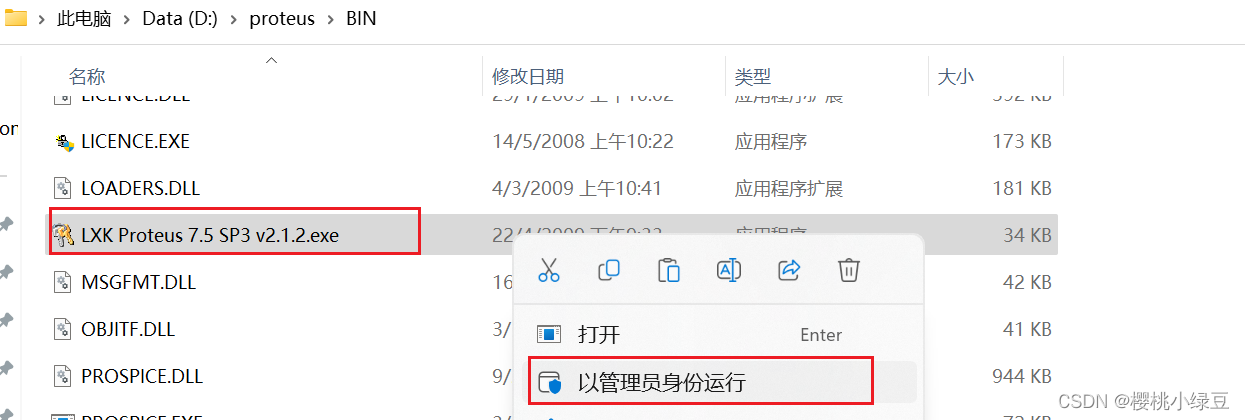 会看到这样一个界面,首先Browse选择proteus文件夹,然后点击Update
会看到这样一个界面,首先Browse选择proteus文件夹,然后点击Update 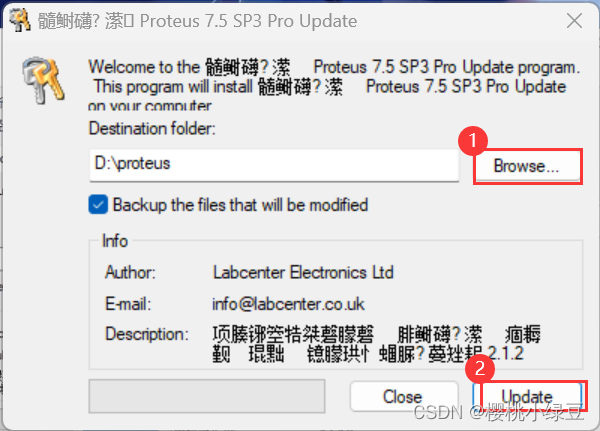 等待一会儿后就安装完成啦
等待一会儿后就安装完成啦 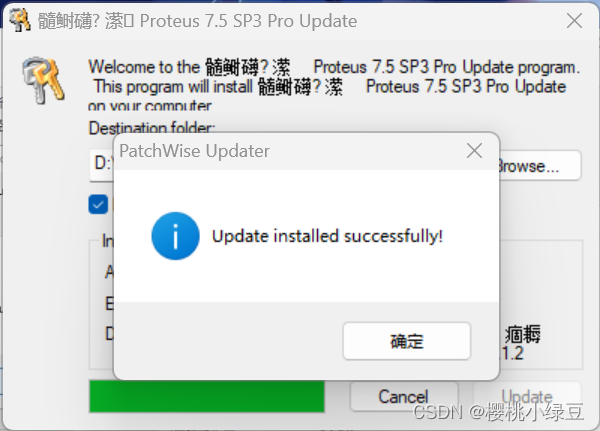
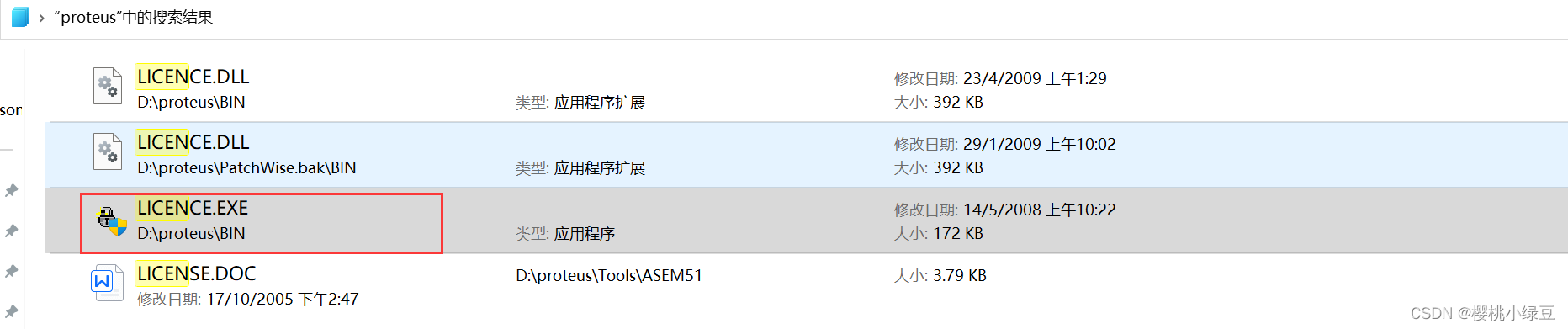 打开后是空白的界面,点击左下角的Browse For Key File
打开后是空白的界面,点击左下角的Browse For Key File 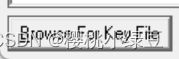
 然后点击Install
然后点击Install 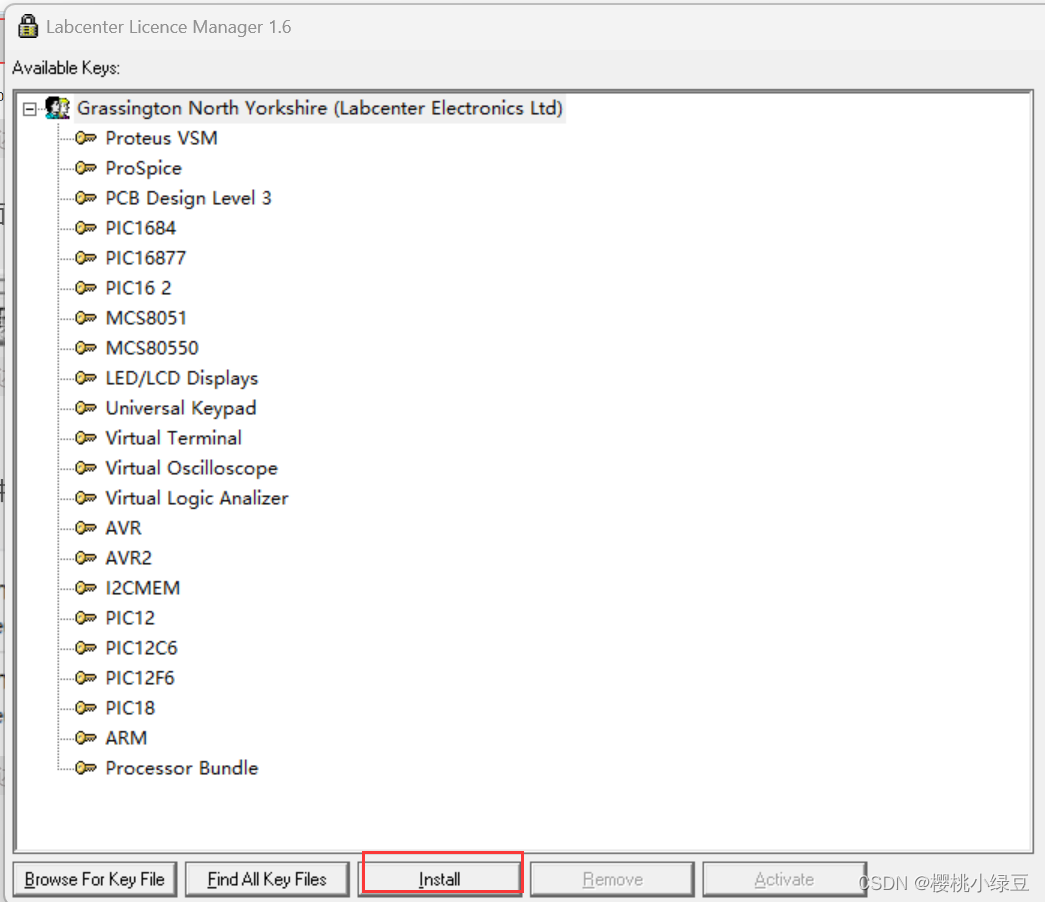 变成这样子的时候就完成了proteus的全部下载,点击Close关闭即可
变成这样子的时候就完成了proteus的全部下载,点击Close关闭即可 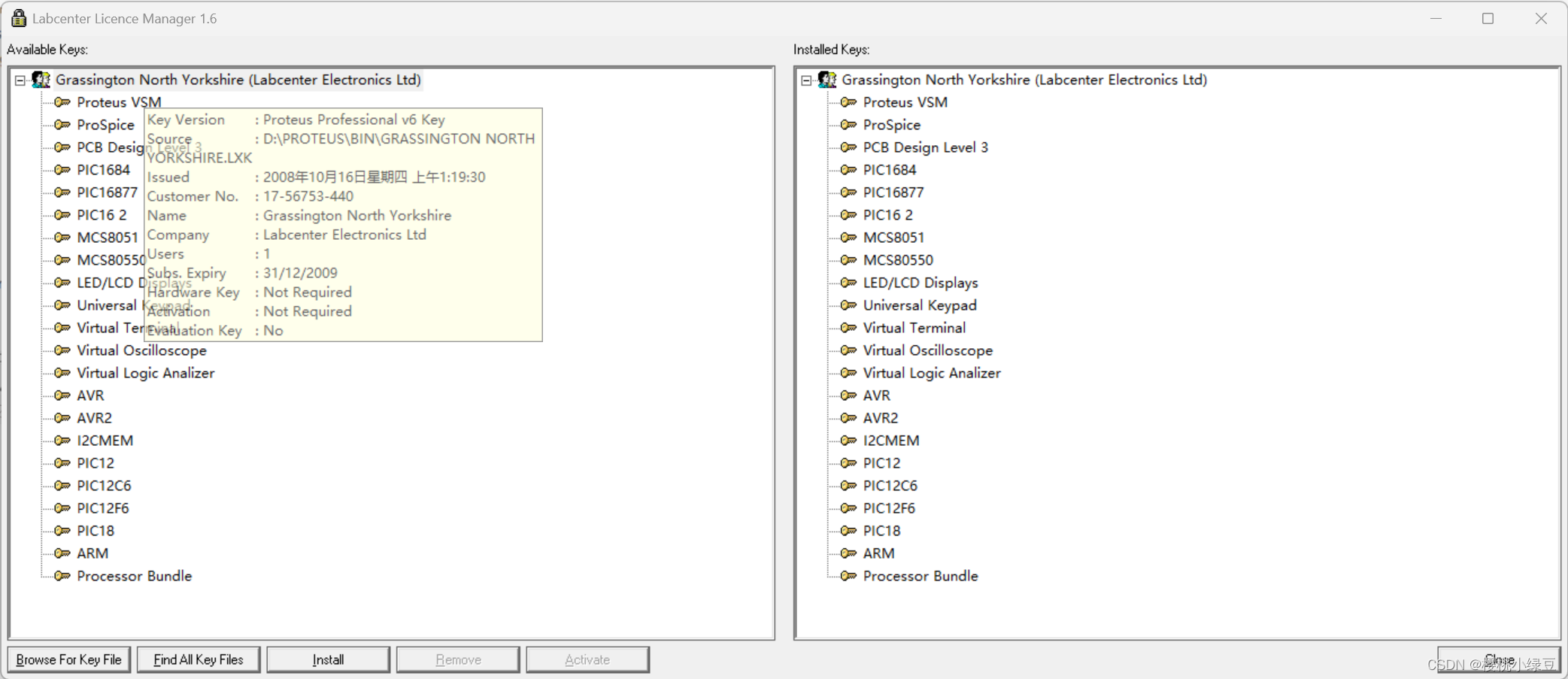 要想使用proteus就要去应用里面找
要想使用proteus就要去应用里面找  找到蓝色的ISIS 7 Professional
找到蓝色的ISIS 7 Professional  以上就是proteus7.5的安装教程,想要使用的话可以去网上找使用的教程,感谢!
以上就是proteus7.5的安装教程,想要使用的话可以去网上找使用的教程,感谢!